Al gestionar las programaciones, es importante equilibrar los niveles de plantilla de personal con las necesidades de su empresa. La falta de personal genera tiempos de espera más largos para los contactos. El exceso de personal es un gasto para el negocio.
La barra de dotación de personal neta muestra si tiene exceso o falta de personal. La barra aparece arriba de las programaciones de los agentes en la vista de Día y Semana.
Cómo se calcula la plantilla de personal neta
Los valores de dotación de personal neta se calculan utilizando la distribución de habilidades del agente a partir de los resultados de una simulación independiente. Este método proporciona una visión más precisa de las condiciones de personal que las reglas estáticas.
Con cálculos basados en simulación:
-
La plantilla de personal refleja las últimas habilidades de los agentes y los cambios de horario.
-
La precisión mejora en Intraday Manager, Informes intradía, Optimizer y procesos de aprobación automática.
-
Para fechas pasadas, se aplican los métodos de cálculo heredados. Las fechas futuras utilizan datos basados en simulación.
Barra de plantilla de personal neta en la vista Día
Cada hora se divide en intervalos de 15 minutos y se muestra como bloques de colores. Cuanto mayor sea el exceso de personal o la falta de personal, más largo y oscuro será el bloque.
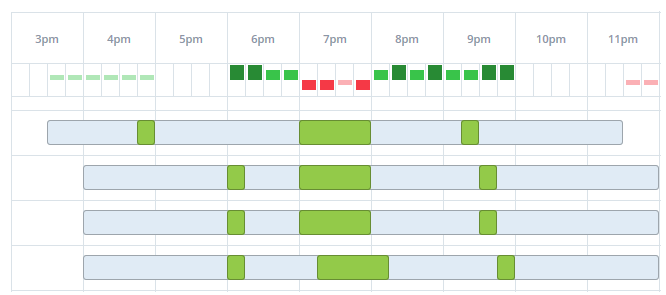
Lo que se ve en la barra de dotación de personal neta:
-
Bloques blancos
-
Desde las 3:00 hasta las 3:30, el bloque es blanco, porque no hay datos de plantilla de personal para este horario.
-
Desde las 10:00 hasta las 11:30, el bloque vuelve a ser blanco, debido a que la plantilla de personal está equilibrada en este horario.
-
-
A las 7:00, los bloques están rojos durante toda la hora. Esto indica que no tiene suficiente personal.
-
De 8:00 a 10:00, los bloques son verdes. Esto indica un exceso de personal.
Barra de plantilla de personal neta en la vista Semana
La barra de plantilla de personal semanal muestra las condiciones consolidadas de la plantilla de personal para un día en particular. Cada color de la barra representa una condición específica de la plantilla de personal. La intensidad del color depende de la configuración del Umbral de plantilla de personal neta:
-
Verde: Exceso de personal
-
Rojo: Falta de personal
-
Blanco: Equilibrado.
La proporción de cada color indica la medida en que el día tiene exceso de personal, tiene falta de personal o está equilibrado.
Por ejemplo, si la barra está completamente verde, implica que todo su día presenta exceso de personal. Si la parte máxima de la barra de plantilla de personal es roja, significa que hay más horas del día con falta de personal. Si toda la barra es blanca, implica que está equilibrada, etcétera.
Tenga en cuenta que la secuencia de colores de la barra siempre es rojo, blanco y verde, respectivamente.
La barra de plantilla de personal neta solo aparece cuando hay datos de la plantilla de personal.
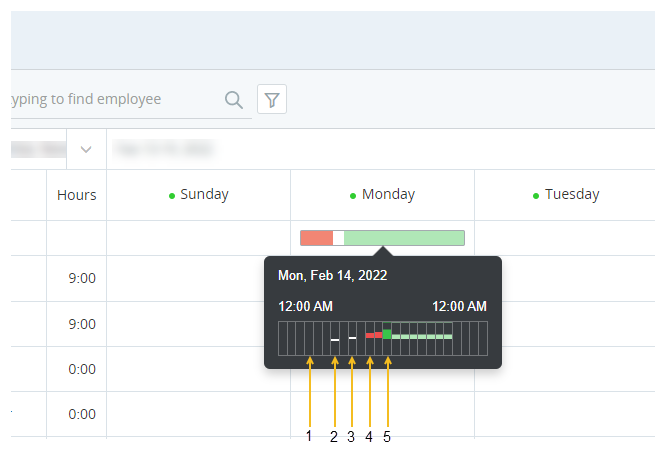
Qué se observa en la vista semanal de la barra de plantilla de personal neta:
-
No hay datos de plantilla de personal para el domingo, por lo que la barra de plantilla de personal no aparece.
-
La barra de plantilla de personal del lunes muestra las condiciones generales de personal de ese día. Mantenga el puntero sobre la barra de plantilla de personal para ver la ventana emergente de la vista por hora.
En la vista por hora:
En función de los datos de personal y la configuración en Umbral de plantilla de personal neta, se muestran las franjas horarias para las distintas condiciones de personal.
-
Ranura 1: Las horas sin horarios se muestran en blanco.
-
Ranuras 2,3: Horario equilibrado.
-
Ranura 4: Horas con exceso de personal.
-
Ranura 5: Horas con poco personal.
-
-
La altura y la intensidad del color de cada bloque son proporcionales a las condiciones de personal y a la configuración del umbral.
Las condiciones de la plantilla de personal que aparecen en la barra semanal se calculan como porcentaje. Esto implica que usted ve el porcentaje del día con exceso de personal, con falta de personal o equilibrado.
El porcentaje de una barra roja y verde es:
(cantidad de ranuras con exceso o falta de personal) ÷ (ranuras con personal ese día) × 100
El porcentaje de la barra blanca es:
100 (porcentaje total del día) - (porcentaje de barra verde) - (porcentaje de barra roja)
Por ejemplo, en un día en particular:
-
Ranuras totales: 96 (intervalos de 15 minutos en 24 horas)
-
Ranuras con personal para ese día: 90 (con base en el pronóstico)
-
Ranuras con exceso de personal: 35
-
Ranuras con poco personal: 39
El porcentaje de la barra con cada color es:
-
Barra verde: 35 (ranuras con exceso de personal) ÷ 90 (ranuras con personal para el día) ×100 = 38.88 %
-
Barra roja: 39 (espacios con personal insuficiente) ÷ 90 (Espacios con personal disponible durante el día) ×100 = 43.33 %
-
Barra blanca: 100 (porcentaje total del día) - 38.88 (barra verde) - 43.33 (barra roja) = 17.79
La barra de este día se muestra como:

Datos de dotación de personal neta
Una información sobre herramientas muestra los datos de la plantilla de personal neta cuando mantiene el puntero sobre uno de los bloques en la vista por día.
El filtrado por unidad de programación o habilidad cambia los datos que se muestran en la información sobre herramientas:
-
Req: El número de agentes requeridos equivalente a tiempo completo (FTE)
 Una unidad que indica la carga de trabajo de un agente. para manejar las interacciones (como llamadas y chats) dentro de ese intervalo de tiempo. El número proviene directamente del pronóstico o plan de dotación de personal utilizado para generar el horario.
Una unidad que indica la carga de trabajo de un agente. para manejar las interacciones (como llamadas y chats) dentro de ese intervalo de tiempo. El número proviene directamente del pronóstico o plan de dotación de personal utilizado para generar el horario. Ver ejemplos
Ver ejemplos
-
Se espera manejar seis llamadas en un intervalo de 15 minutos. La llamada promedio tarda 10 minutos. Esto significa que durante el intervalo de 15 minutos, sus agentes deben estar disponibles durante 60 minutos (10 minutos por llamada × 6 llamadas = 60 minutos).
En este caso, la dotación de personal requerida será de 4,00. ¿Por qué? Porque cuatro agentes que manejan interacciones durante 15 minutos es igual a 60.
-
Se espera manejar siete llamadas en un intervalo de 15 minutos. La llamada promedio tarda 10 minutos. Esto significa que durante el intervalo de 15 minutos, sus agentes deben estar disponibles durante 70 minutos.
En este caso, la dotación de personal requerida será de 4,67 (tiempo total de manejo de 70 minutos, intervalo de 15 minutos = 4,67).
-
-
Sched: La cantidad FTE de agentes programados para estar disponibles para gestionar interacciones dentro de ese intervalo horario.
 Ver ejemplo
Ver ejemplo
Digamos que tiene cuatro agentes abiertos durante un intervalo de 15 minutos:
Esto significa que sus agentes estarán abiertos durante una combinación de 60 minutos durante ese intervalo de tiempo de 15 minutos. La plantilla de personal que ve es 4,00. ¿Por qué? Porque los 60 minutos combinados que están abiertos, dividido por el intervalo de 15 minutos, es igual a 4.
Durante ese tiempo, dos de esos agentes tendrán un descanso de diez minutos. Esto significa que sus agentes estarán abiertos durante 40 minutos combinados durante ese intervalo de tiempo de 15 minutos. La plantilla de personal que ve es 2,67. ¿Por qué? Porque los 40 minutos combinados que están abiertos, dividido por el intervalo de 15 minutos, es igual a 2.67.
-
Diff-La diferencia entre los campos de requerido y plantilla de personal.
 Ver ejemplo
Ver ejemplo
Usted observa la información sobre herramientas y ve que la dotación de personal requerida es de 4,00, y la dotación de personal real es de 2,67. La diferencia es -1,33.
Definición de umbrales netos de dotación de personal
Cada bloque de la barra de dotación de personal neta representa un umbral de dotación de personal que se define. Una vez que establezca los umbrales, estos aplican al área de dotación de personal en el Administrador de horarios. Las vistas por día y por semana tienen la misma configuración de umbral. Esto implica que un umbral en particular es válido tanto para la vista por día como para la vista por semana.
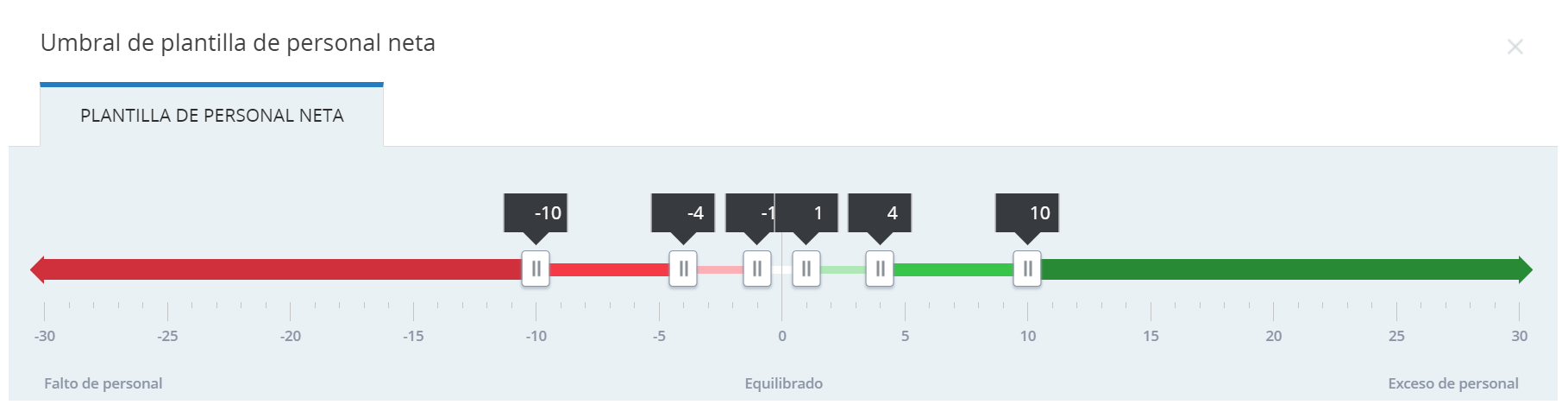
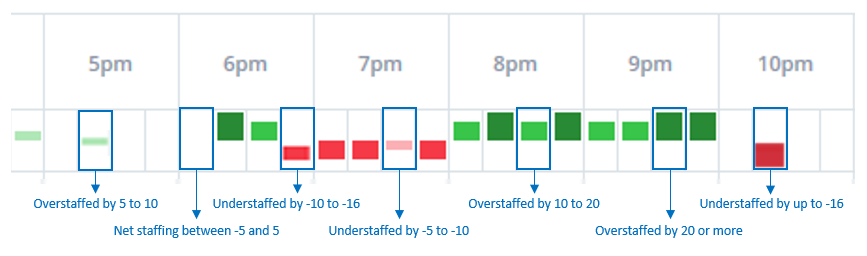
Para definir umbrales netos de dotación de personal:
-
Haga clic en el selector de aplicaciones
 y seleccioneWFM.
y seleccioneWFM. -
Hacer clicAdministrador de horarios.
-
Haga clic en Opciones
 y seleccione Umbral de plantilla de personal neta.
y seleccione Umbral de plantilla de personal neta.La escala muestra los diferentes umbrales de escasez y exceso de personal. Cada umbral tiene niveles de gravedad que se pueden ajustar. Cada nivel corresponde al tamaño y al color del bloque.
-
Para cada nivel, deslice el control para definir el umbral. El color del bloque para ese nivel será el color en la escala.
Cuando su dotación de personal esté equilibrada, no aparecerá un bloque en la barra. El valor de una dotación de personal equilibrada es el número de agentes entre la dotación de personal insuficiente y la dotación de personal excedente.
Los niveles no pueden superponerse y los límites superior e inferior de -30 y 30 empleados son fijos.
-
Hacer clicGuardar.

